사진을 확대하려고 하면 픽셀 영역이 눈에 띄게 왜곡된 이미지가 생성됩니다. 마지막으로 사진을 확대한 이후로 시간이 흘렀고, 기술의 발전에 놀라움을 경험하게 될 것입니다. AI 기반 사진 확대기 딥러닝을 활용하여 디테일을 복원하고, 모서리를 선명하게 하고, 질감을 향상시키면서 품질을 저하시키지 않으면서도 프로세스를 완전히 혁신했습니다. 이러한 도구의 기능은 아직 불분명하며, 훌륭한 결과를 도출하는 데 얼마나 효과적인지도 불분명합니다.
1부. 사진 확대는 무엇에 사용됩니까?
사진 확대는 단순한 크기 조정을 넘어 기업과 개인이 필수적인 요구를 충족하기 위해 필요로 하는 기능입니다. 사진 확대기는 오래된 사진 복원, 방대한 인화 준비, 디지털 이미지 최적화 등 다양한 작업을 처리할 수 있기 때문에 이미지 해상도를 향상시키는 강력한 도구입니다. 사람들이 사진 확대를 사용하는 세 가지 주요 이유는 다음과 같습니다.
1. 오래된 사진 복원 및 보존
크기가 작은 오래된 사진은 섬세한 그림 정보를 관찰하는 데 어려움을 줍니다. 확대 과정을 통해 조상 관련 기록이나 어린 시절 사진 등 중요한 사진을 보호할 수 있습니다. AI 사진 보정 소프트웨어는 빛바랜 사진을 복원하는 동시에 그레인과 색상 왜곡을 최소화하고, 손상된 역사적 이미지에서 생생하고 고해상도의 결과물을 만들어냅니다.
2. 포스터, 배너 및 아트워크 최적화
예술가, 사진작가, 디자이너는 인쇄를 위해 이미지를 확대해야 합니다. 전문 인쇄에서는 포스터, 배너, 갤러리 아트워크에 선명하고 매력적인 이미지를 제공하기 위해 고해상도 확대가 필요합니다. 고품질 사진 확대기는 원본 이미지의 디테일을 그대로 유지하여 대형 포맷 인쇄 시 선명한 출력을 제공합니다. 사진 DPI 증가.
3. 전자상거래를 위한 제품 이미지 강화
이커머스 기업은 고객을 매장으로 유치하기 위해 뛰어난 제품 이미지가 필요합니다. 제품 사진은 다양한 온라인 플랫폼에 맞춰 크기를 조정해야 하며, 사용자는 이 과정에서 해상도와 디테일을 높게 유지해야 합니다. AI 기반 확대 기술은 흐릿한 이미지를 선명하게 만들어 줍니다. 이를 통해 전문가 수준의 제품 사진을 얻을 수 있으며, 결과적으로 고객 참여도와 매출이 증가합니다.
4. 소셜 미디어 및 디지털 마케팅 개선
마케터는 다양한 플랫폼에 맞춰 이미지를 조정해야 합니다. 고품질 해상도와 시각적 매력을 유지해야 합니다. 큰 이미지는 인스타그램 게시물, 유튜브 썸네일, 배너 광고에 적합합니다. 사진 확대기는 이미지 크기를 조정할 때 선명도를 유지하는 데 도움이 됩니다. 인공지능 도구는 질감과 디테일을 개선하여 매력적인 디지털 콘텐츠를 제공합니다.
5. 이미지 업스케일링
유일하게 이용 가능한 디지털 이미지는 일반적으로 파일 품질이 낮거나 정적인 스크린샷 형식입니다. 최신 사진 확대기는 해상도와 세부 묘사 정확도를 향상시켜 더 이상 낮은 이미지 품질이나 흐릿한 픽셀화를 용납할 필요가 없습니다. 이러한 그래픽 파일은 이미지 품질을 유지하면서 다른 디지털 콘텐츠와 함께 프레젠테이션 및 문서에서 효과적으로 작동합니다.
2부. 사진 확대기를 사용하여 사진을 확대하는 방법
여기 튜토리얼을 따라 품질 저하 없이 사진을 확대하는 방법을 알아보세요. 하지만 이 과정은 필요한 장비를 갖추고 있어야만 가능하다는 점을 기억하세요.
1단계. 사진 확대기 설정
사진 현상 작업을 위해 암실이나 빛이 들어오지 않는 완전히 어두운 공간을 확보해야 합니다. 확대기를 견고한 받침대 위에 놓고, 적절한 전원 콘센트를 사용하며, 장비가 문제없이 작동하는지 확인하십시오. 삽입할 네거티브 필름은 확대기의 네거티브 캐리어에 맞춰 정확히 정렬된 후 작업을 진행해야 합니다. 확대기 헤드는 수직으로 조절되어 이미지 크기를 조정하며, 초점 조절 노브는 베이스보드나 이젤에 투사된 이미지를 선명하게 합니다. 이미지 선명도가 기대에 부응하면 적절한 렌즈 조리개를 선택하여 조명 노출과 대비 수준을 조절하십시오.
2단계. 사진 용지 노출
감광성 인화지를 투사된 이미지가 떨어질 이젤 위에 조심스럽게 놓아야 합니다. 구도에 맞게 인화지를 올바른 위치에 놓으세요. 확대 타이머를 사용하면 인화지에 빛이 얼마나 오래 남아 있는지 설정할 수 있으며, 일반적으로 이미지 밝기에 따라 몇 초 정도 소요됩니다. 선택한 노출 시간은 테스트 스트립 시퀀스를 통해 결정할 수 있습니다. 테스트 스트립 시퀀스에서는 인화지의 각 부분에 빛을 조절하여 완벽한 노출을 보장합니다. 마지막 단계는 현상에 적합한 타이밍 매개변수를 찾은 후 인화지 전체를 노출하는 것입니다.
3단계. 확대된 사진 현상
이미지는 인화지 표면에 현상한 후 현상액 트레이로 옮겨야 합니다. 현상 중에는 트레이를 부드럽게 흔들어 주세요. 균일한 결과를 얻으려면 1~2분이 소요됩니다. 영구적인 이미지를 얻으려면 인화지를 정착액에 옮기기 전에 현상 과정을 정지액으로 중단해야 합니다. 사진을 먼지가 없는 깨끗한 곳에 걸어 완전히 건조될 때까지 건조합니다. 완전히 건조되면 확대된 사진이 완성됩니다.
3부. 품질 저하 없이 온라인에서 사진 확대하는 방법
AVAide 이미지 업스케일러 무료 온라인 도구입니다. 스마트 AI를 사용하여 이미지를 최대 8배까지 확대합니다. 무엇보다도 높은 품질을 유지합니다. 기존 방식은 픽셀화와 흐릿함을 유발할 수 있습니다. AVAide는 이 문제를 해결합니다. 이미지를 선명하게 하고, 노이즈를 줄이며, 질감을 그대로 유지합니다. 이를 통해 선명하고 고품질의 결과물을 얻을 수 있습니다. 이 도구는 오래되거나 해상도가 낮거나 인화한 사진에 적합합니다. 몇 초 만에 전문적인 결과물을 얻을 수 있습니다. 이미지를 업로드하여 시작하세요.
초보자와 전문가 모두를 위해 설계된 AVAide Image Upscaler는 사용하기 쉽습니다. 2배, 4배, 8배 등의 배율 옵션 중에서 선택하기만 하면 AI가 자동으로 이미지를 보정해 줍니다. 별도의 다운로드는 필요 없습니다. 웹 기반 기능을 통해 품질 저하 없이 쉽고 효율적으로 사진을 확대할 수 있습니다. AVAide Image Upscaler를 사용하여 사진을 확대하는 방법을 단계별로 안내해 드립니다.
1 단계브라우저에서 새 탭을 열고 AVAide Image Upscaler 공식 웹페이지를 검색하여 사용하세요.
2 단계여기서 확대하고 싶은 이미지를 준비하고 클릭하세요. 사진 선택 수입하려고 합니다.
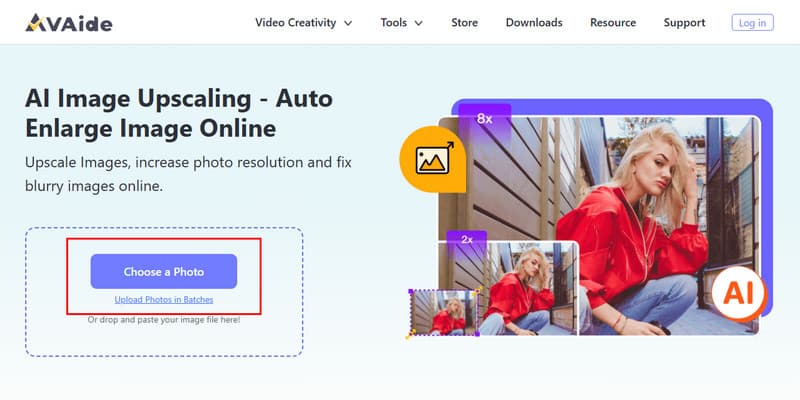
3단계로딩 과정을 기다린 후, 적용할 배율(예: 2배, 4배, 6배, 8배)을 선택하세요. 배율을 선택한 후에는 과정이 완료될 때까지 기다려야 합니다. 사본을 받으려면 구하다 버튼을 클릭합니다. 이렇게 간단하게 방법을 배웠습니다. 인쇄를 위해 사진을 확대하다 그리고 이 AI 이미지 업스케일러의 도움으로 다른 목적도 가능합니다.
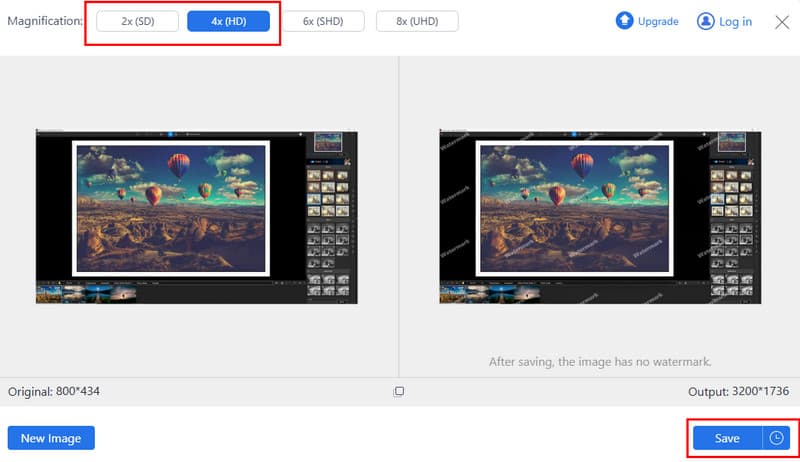
방법이 있습니다 인쇄된 사진을 확대하다 이 글에 추가한 것과 같은 도구가 필요합니다. 하지만 적절한 도구가 필요하거나 사진 크기를 확대해 주는 서비스를 찾아야 합니다. 하지만 기기에 저장된 디지털 사진을 빠르게 확대하고 싶다면 AVAide 도구가 제격입니다. 원본 이미지와 일치하므로 화질 손상 없이 확대할 수 있습니다. 또한, 다양한 배율 옵션을 통해 원하는 크기를 선택할 수 있습니다. 지금 바로 AVAide 앱을 사용하여 이미지를 빠르고 무료로 확대하는 강력한 기능을 직접 확인해 보세요.




